首页 > 基础资料 博客日记
Navicat 16.2.5安装和试用教程详解
2023-07-24 16:06:15基础资料围观575次
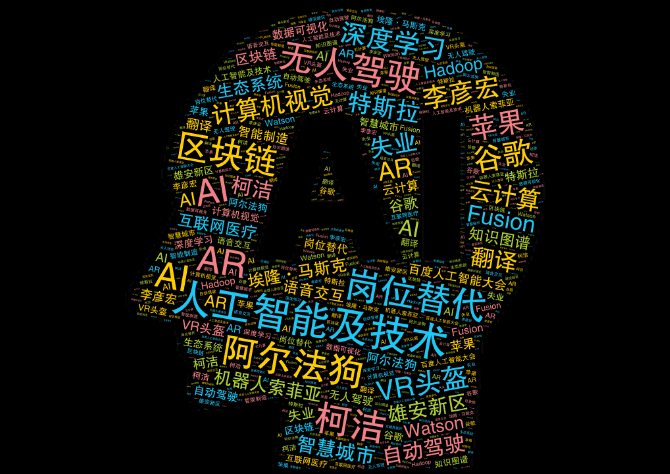
🌷🍁 博主 libin9iOak带您 Go to New World.✨🍁
🦄 个人主页——libin9iOak的博客🎐
🐳 《面试题大全》 文章图文并茂🦕生动形象🦖简单易学!欢迎大家来踩踩~🌺
🌊 《IDEA开发秘籍》学会IDEA常用操作,工作效率翻倍~💐
🪁🍁 希望本文能够给您带来一定的帮助🌸文章粗浅,敬请批评指正!🍁🐥
文章目录
Navicat 16.2.5 安装和试用教程详解
摘要:
本文介绍了最新版本的 Navicat 16.2.5的安装和试用教程。文章从准备工作开始,包括导出所有连接和卸载旧版Navicat。然后详细说明了安装步骤,包括运行试用版本、复制提供的dll文件并粘贴到安装目录,并展示了相应的图示。最后,介绍了打开Navicat和完成安装的步骤。
前言:
Navicat是一款功能强大的数据库管理工具,新版的Navicat 16.2.5带来了更多的功能和改进。本文将为您提供详细的安装和试用教程,以帮助您顺利使用最新版本的Navicat。
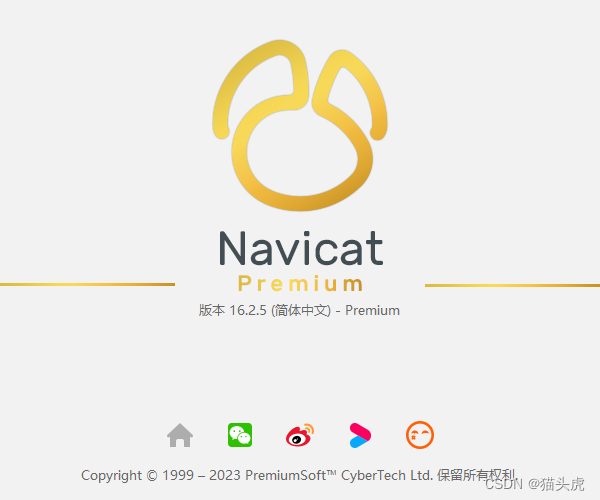
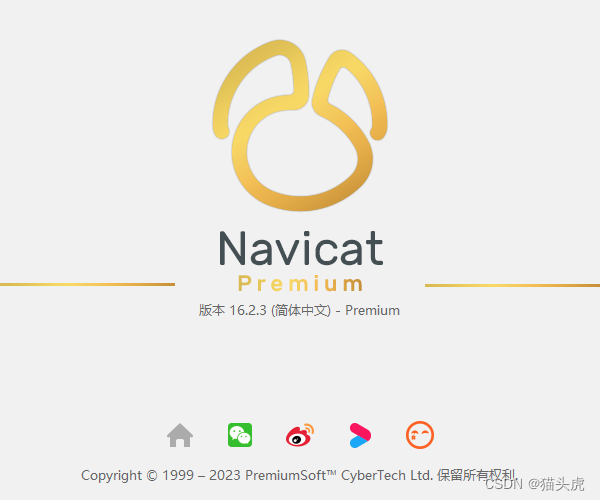
概述
Navicat是一款功能强大的数据库管理工具,本教程将详细介绍Navicat 16.2.5的安装和试用方法。
准备工作:
步骤0: 导出 所有连接

全选,导出密码
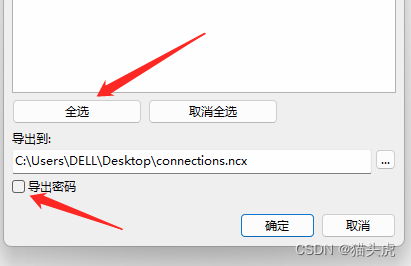
第一步: 打开图标文件所在位置
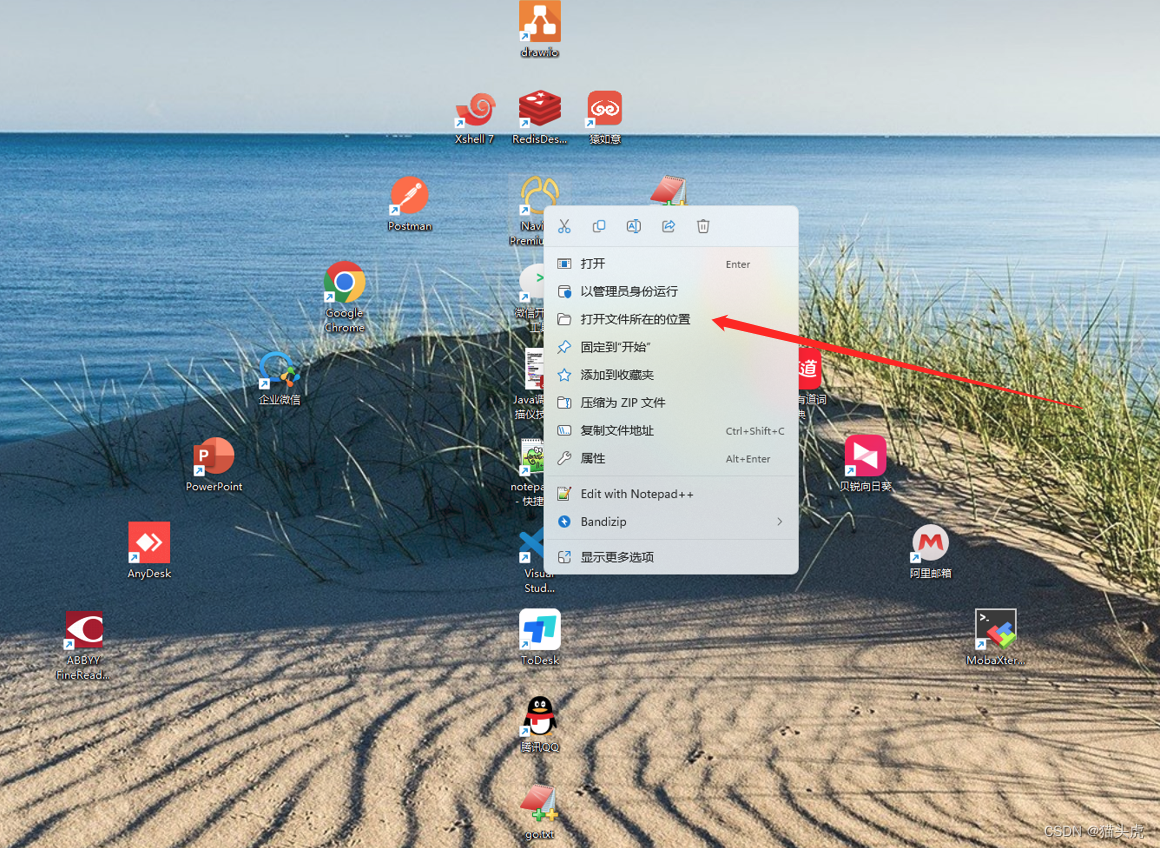
第二步: 复制 我提供的dll
需要 Dll 文件 请 查看文末名片,或者评论区 找我
拷贝所需的DLL文件
下载并复制与你的操作系统版本对应的"winmm.dll"文件。如果你使用的是64位操作系统,请使用64位版本的DLL文件。如果你需要32位版本的DLL文件,请联系我获取。
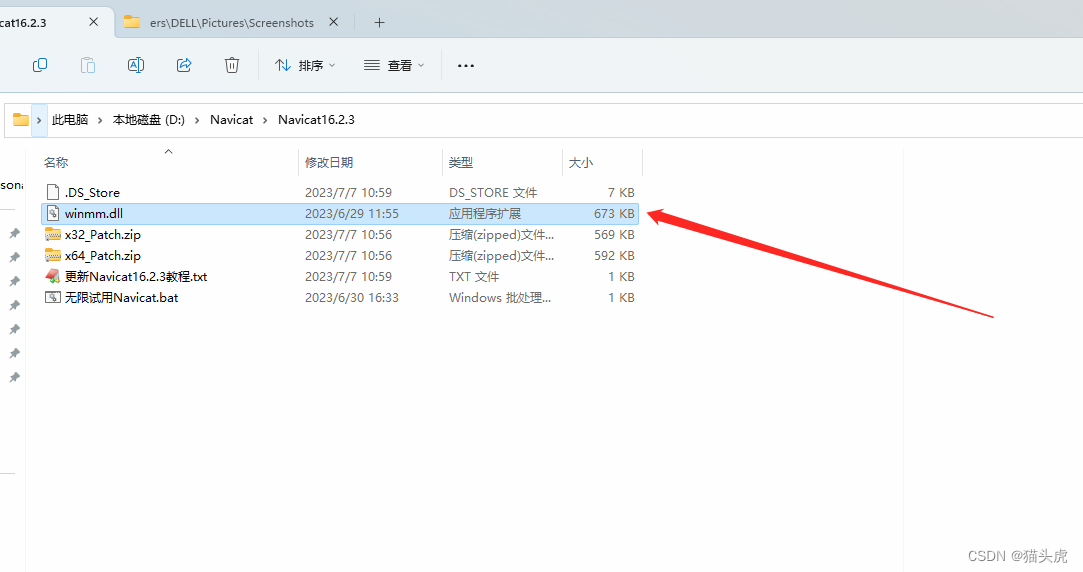
ps: 这里默认提供64位的,如果需要32位 的 文章底部找我~
步骤三:粘贴DLL文件到Navicat安装目录
找到Navicat图标文件所在的目录,将刚才复制的DLL文件粘贴到该目录下。
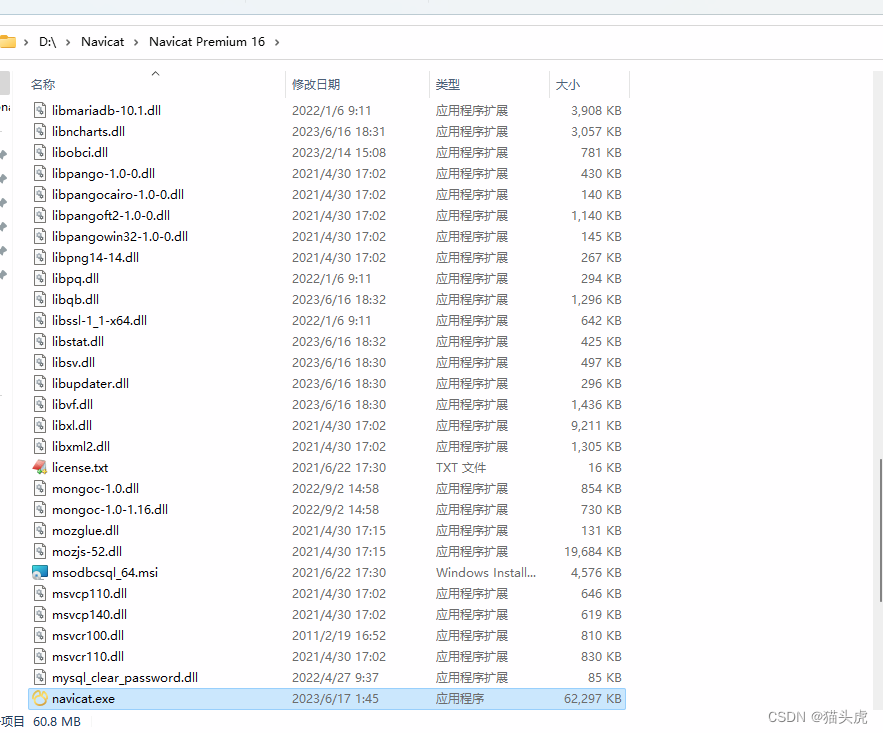
第四步: 如图所示
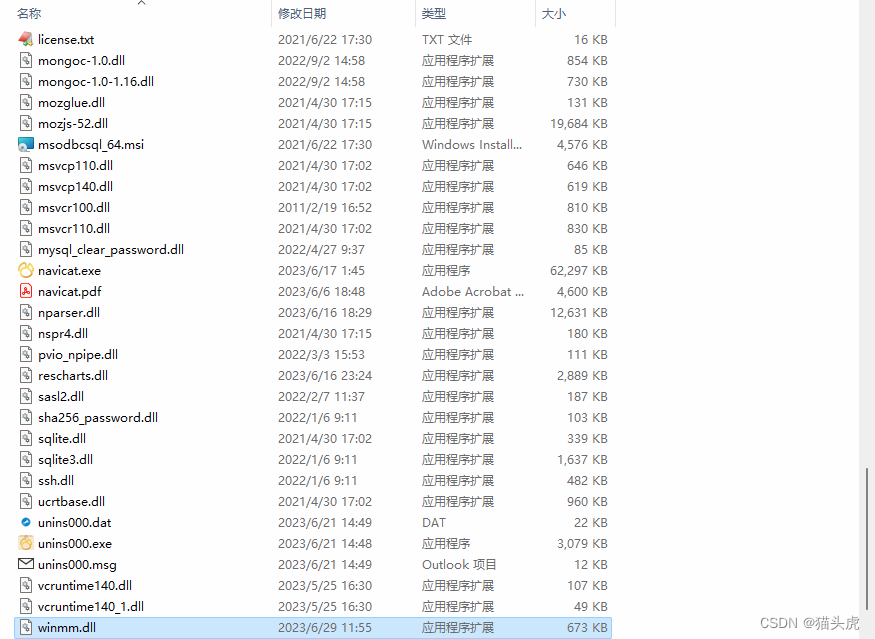
第五步: 打开Navicat
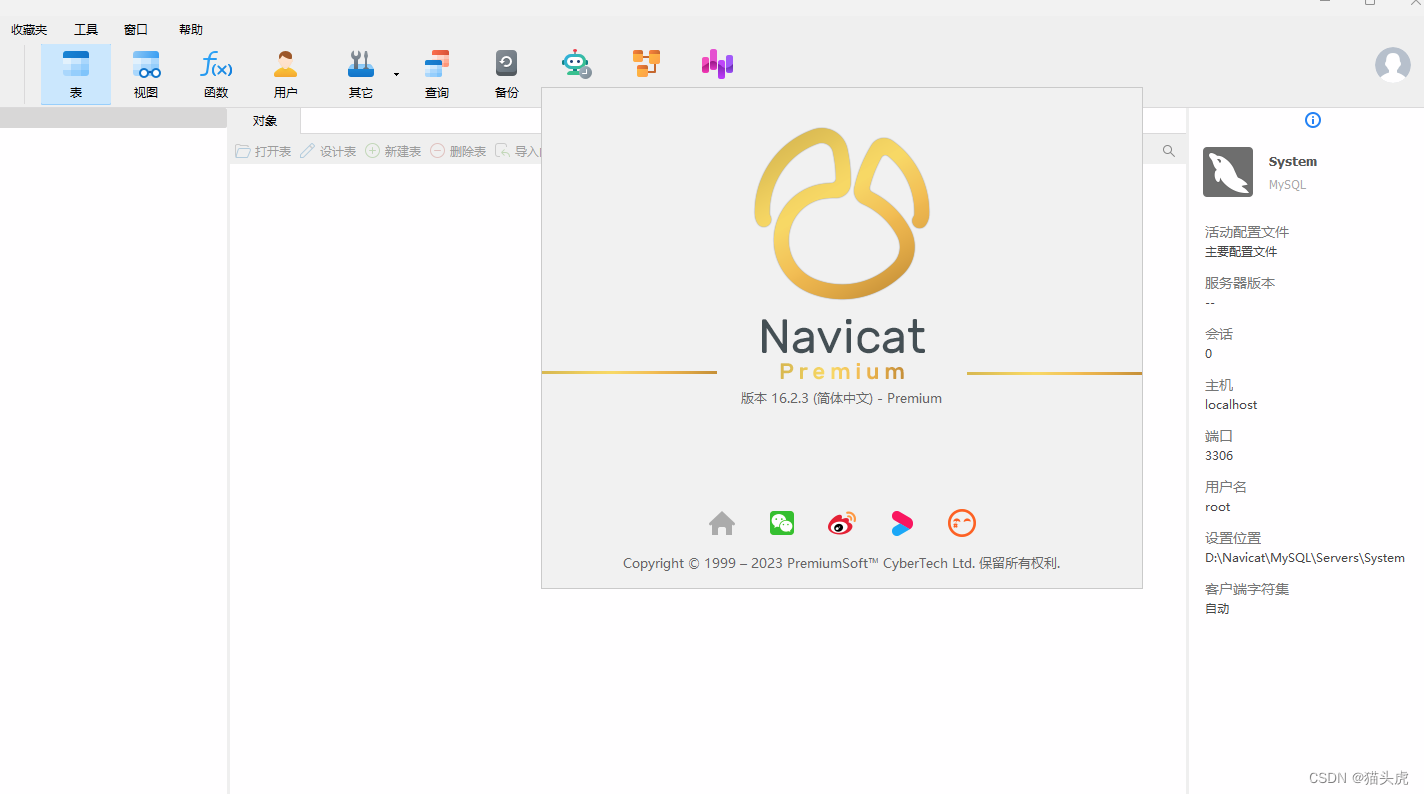
正常情况下,将不会再弹出试用弹框~
步骤六:完成安装
现在,你可以打开Navicat。在正常情况下,Navicat将不再提示试用弹框,你可以正常使用它了。
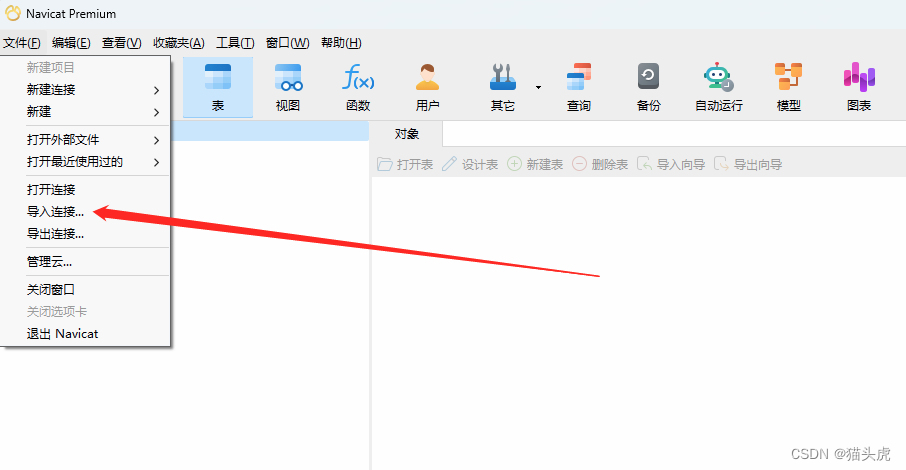
导入连接 即可~
希望本教程对你安装和试用Navicat 16.2.5有所帮助!如果你有任何疑问,请随时在评论区提问。
今日学习总结:
在今天的学习中,我详细学习了Navicat 16.2.5的安装和试用方法。通过按照文章提供的步骤进行操作,我成功地完成了Navicat的安装并进行了试用。这个教程对于想要使用最新版本的Navicat的人非常有帮助。
原创声明
=======
作者: [ libin9iOak ]
本文为原创文章,版权归作者所有。未经许可,禁止转载、复制或引用。
作者保证信息真实可靠,但不对准确性和完整性承担责任。
未经许可,禁止商业用途。
如有疑问或建议,请联系作者。
感谢您的支持与尊重。
点击
下方名片,加入IT技术核心学习团队。一起探索科技的未来,共同成长。
本文来自互联网用户投稿,该文观点仅代表作者本人,不代表本站立场。本站仅提供信息存储空间服务,不拥有所有权,不承担相关法律责任。如若内容造成侵权/违法违规/事实不符,请联系邮箱:jacktools123@163.com进行投诉反馈,一经查实,立即删除!
标签:

